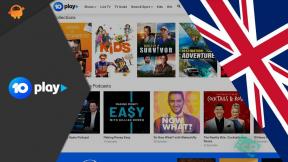So richten Sie Visual Voicemail auf dem iPhone 8 oder 8 Plus ein und greifen darauf zu
Verschiedenes / / August 05, 2021
Mit Visual Voicemail können Sie Ihre Voicemails verwalten, indem Sie sie in einer Liste auf Ihrem iPhone überprüfen. Sie können jede Nachricht abhören, indem Sie einfach darauf tippen - ohne Anweisungen oder vorherige Nachrichten abhören zu müssen. In diesem Artikel haben wir die einfachsten und unkompliziertesten Methoden zum Einrichten und Zugreifen auf Visual Voicemail auf dem iPhone 8 oder 8 Plus erläutert.
Visuelle Voicemail ist eine Funktion, die normalerweise von Mobilfunkanbietern bereitgestellt wird und die Standard-Voicemail-Funktionen um eine visuelle Schnittstelle erweitert. Mit der visuellen Voicemail können Benutzer schnell eine Liste ihrer Voicemail-Nachrichten zur Wiedergabe als anzeigen und darauf zugreifen Verwalten Sie auch Ihre persönlichen Grüße und laden Sie Nachrichten mithilfe einer Grafik auf einen Voicemail-Server hoch Schnittstelle. Mit einigen visuellen Voicemail-Diensten können auch E-Mail-basierte und textbasierte Transkripte von Audio-Nachrichten bereitgestellt werden.
Visuelle Voicemail wird von Apples iPhone populär gemacht und ist jetzt auf BlackBerry, Windows Phone 7.1 („Mango“) und anderen Smartphones üblich. Darüber hinaus bieten Dienste von Drittanbietern von Unternehmen wie PhoneFusion und YouMail visuelle Voicemail-Dienste und Smartphone-Apps für Geräte, denen integrierte visuelle Voicemail-Funktionen fehlen.

Inhaltsverzeichnis
-
1 Einrichten und Zugreifen auf Visual Voicemail auf dem iPhone 8 oder 8 Plus
- 1.1 Visuelle Voicemail-Anforderungen
- 1.2 Richten Sie Visual Voicemail auf Ihrem iPhone 8 oder 8 Plus ein
- 1.3 Schritte zum Überprüfen von Visual Voicemail-Nachrichten auf Ihrem iPhone 8 oder 8 Plus
- 2 Fazit
Einrichten und Zugreifen auf Visual Voicemail auf dem iPhone 8 oder 8 Plus
Visuelle Voicemail-Anforderungen
Die neuesten Geräte der iPhone 8-Serie verfügen über eine vorinstallierte Visual Voicemail-Funktion. Bevor Sie mit dem Einrichtungsprozess auf Ihrem iPhone 8/8 Plus fortfahren, müssen Sie alle folgenden Anforderungen erfüllen.
- Das Gerät der iPhone 11-Serie sollte auf der neuesten iOS-Version ausgeführt werden. Um auf Ihrem iPhone nach der neuesten iOS-Version zu suchen, gehen Sie zu Einstellungen >> Allgemein >> Software-Update.
- Stellen Sie sicher, dass Ihr iPhone auf die neueste Carrier-Version aktualisiert wurde. Gehen Sie einfach zum Gerät Einstellungen >> Allgemein >> Info >> Gehen Sie zum Netzwerk Sektion. Wenn eine neue Netzwerkversion verfügbar ist, wird eine Benachrichtigung angezeigt. Befolgen Sie einfach die Anweisungen auf dem Bildschirm, um das Upgrade durchzuführen.
- Ihr iPhone sollte über eine funktionierende mobile Datenverbindung oder ein Wi-Fi-Netzwerk verfügen.
Richten Sie Visual Voicemail auf Ihrem iPhone 8 oder 8 Plus ein
- Tippen Sie auf dem Startbildschirm auf das Telefonsymbol.
- Tippen Sie anschließend auf die Registerkarte Voicemail in der unteren rechten Ecke des Bildschirms.
- Tippen Sie anschließend auf Jetzt einrichten.
- Erstellen Sie einen visuellen Voicemail-Passcode mit mehr als vier Ziffern und tippen Sie anschließend auf Fertig.
- Geben Sie den Passcode zur Bestätigung erneut ein und wählen Sie Fertig.
- Sie können entweder Standard oder Benutzerdefiniert auswählen.
- Wenn Sie Standard auswählen, werden standardmäßig Begrüßungen angezeigt. Wenn Sie Benutzerdefiniert auswählen, können Sie Ihre eigenen Grüße aufzeichnen.
- Wenn Sie fertig sind, tippen Sie auf die Schaltfläche Fertig, um Ihre Voicemail-Grüße zu speichern.
- Der Einrichtungsvorgang kann etwas länger dauern.
- Schließlich können Sie Voicemail über einen Ihrer Kontakte oder eine bestimmte Handynummer senden.
Schritte zum Überprüfen von Visual Voicemail-Nachrichten auf Ihrem Computer iPhone 8 oder 8 Plus
- Tippen Sie auf dem Startbildschirm Ihres iPhones auf die Visual Voicemail-App.
- Wählen Sie die Voicemail-Nachricht aus, die Sie hören möchten.
- Tippen Sie auf Wiedergabe, um die Voicemail-Nachricht abzuhören. Sie können die Voicemail-Nachricht auch anhalten, zurückspulen oder weiterleiten, indem Sie die Optionen auswählen.
- Sie können auch das Protokoll der Voicemail-Nachricht zusammen mit Datum und Uhrzeit lesen.
- Das ist es, Leute. Genießen!
Fazit
Das war es, dies war der einfachste Weg, um Visual Voicemail auf dem iPhone 8 oder 8 Plus einzurichten und darauf zuzugreifen. Haben Sie Probleme mit Ihrem iPhone 8 Series? Dann gibt es keinen Grund zur Sorge. Wir haben einen Artikel über die Probleme und Anleitungen des iPhone 8. Hier ist das iPhone 8 Fehlerbehebungshandbuch. Obwohl dies selten vorkommt, haben einige Fälle von Problemen auf Apple-Geräten möglicherweise schlechte Hardware als Ursache. Wenn ein Zurücksetzen auf die Werkseinstellungen nicht zur Behebung Ihres Problems beiträgt, wenden Sie sich an Ihren Apple Store oder Servicecenter So kann ein qualifizierter Techniker die Hardware untersuchen. Bei Bedarf können sie es zur Reparatur oder zum Austausch einsenden.
Besitzen Sie ein iPhone 8 oder ein Apple-Gerät und benötigen diese einfachen Tutorials? Dann bleiben Sie dran Tipps und Tricks zum iPhone von GetDroidTips Kolumne, weil viele einfache Tutorials für Poco bald kommen.
Wenn Sie diesbezüglich Fragen haben, steht Ihnen der Kommentarbereich immer zur Verfügung.
Mehr wie das
- So beheben Sie das Warten von iMessage auf Aktivierungsfehler auf dem iPhone 8 oder 8 Plus
- So beheben Sie Überhitzungsprobleme in iPhone 8 oder 8 Plus
- iPhone 8 klebt am Apple Logo. So beheben Sie das Boot Loop-Problem auf dem iPhone 8 oder 8 Plus
- So rufen Sie den DFU-Modus auf dem iPhone 8 oder 8 Plus auf und verlassen ihn
- So beheben Sie das Problem, wenn Hey Siri auf dem iPhone 8 oder 8 Plus nicht funktioniert
- So beheben Sie, ob das iPhone 8 weiterhin das WLAN-Signal verliert
- So beheben Sie, ob die Kamera-App auf dem iPhone 8 oder 8 Plus weiterhin abstürzt
Hallo, ich bin Shekhar Vaidya, ein Blogger, ein Lernender, der etwas über CS und Programmierung lernt.